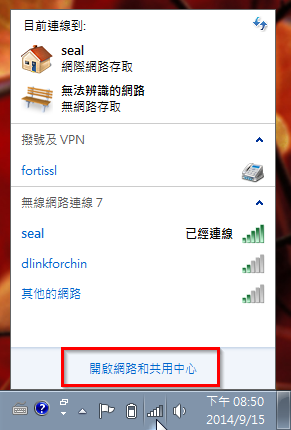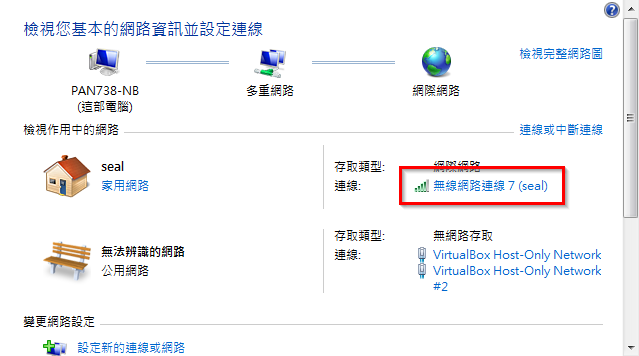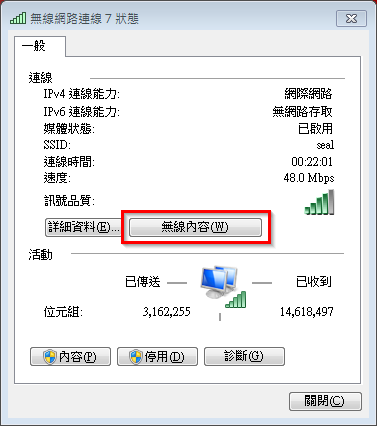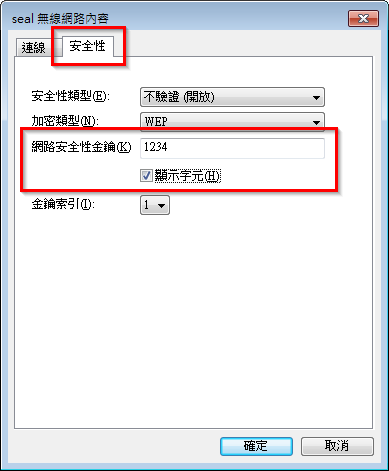這裡教大家如何在 Windows 中查看儲存在電腦中的 WiFi 無線網路密碼,這在忘記密碼時很好用。
通常我們自己家中的 WiFi 無線網路都會設定一組密碼來保護網路的安全,不過通常一般人都會將密碼直接儲存在電腦或是手機中,這樣才不用每次連上網路時都要打密碼。雖然這樣將密碼儲存起來讓電腦自動登入無線網路很方便,不過時間一久也很容易把密碼忘記,如果有一天突然有新的設備要輸入密碼時,就比較頭痛了。
以下介紹如何從 Windows 中查詢儲存在電腦中的無線網路密碼。
Step 1
首先在桌面右下角的系統圖示列中,開啓網路和共用中心。
Step 2
點選要查詢密碼的無線網路。
Step 3
點選「無線內容」。
Step 4
選擇「安全性」籤頁,然後在「網路安全性金鑰」欄位中將「顯示字元」打勾,這樣就可以看到這個 WiFi 無線網路的密碼了。